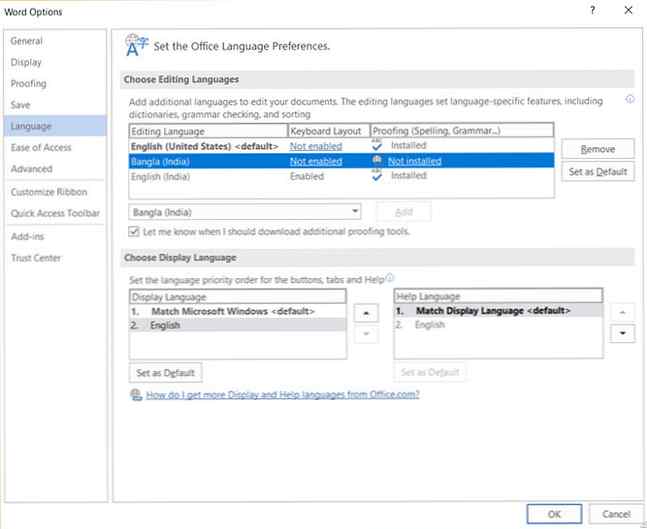Cómo cambiar el idioma en Microsoft Office 2016

Microsoft Office es compatible con casi todos los idiomas principales del mundo. Desde el afrikáans hasta el galés. El soporte de idiomas es crucial para la suite de productividad más popular que tiene más de 1.500 millones de usuarios. Simplemente realiza colaboraciones y verificaciones diarias de ortografía y gramática Cómo corregir ortografía y gramática en Microsoft Word Verificación de ortografía y gramática en Microsoft Word Puede personalizar las herramientas integradas de corrección de ortografía y gramática de Microsoft Word para satisfacer sus necesidades. Incluso puede utilizar Autocorrección para acelerar su escritura. Leer más fácil.
Microsoft Office es realmente un software internacional, ya que le brinda la posibilidad de cambiar el idioma de sus tres elementos principales.
Cómo cambiar el idioma en Microsoft Office
Microsoft Office le permite tener una combinación de idiomas para las tres partes principales del programa de Office:
- La interfaz
- Las herramientas de edición y corrección.
- Los archivos de ayuda
Puede configurar un idioma para la interfaz que coincida con su sistema operativo, luego elegir un idioma diferente para sus herramientas de edición y prueba, útil si trabaja con un equipo intercultural, y luego configurar los archivos de Ayuda en su idioma nativo..
Pero el método para cambiar el idioma de cualquiera de los tres es simple..
- Abra cualquier programa de Office. Ir Archivo> Opciones> Idioma.
- Compruebe si sus idiomas deseados en el Elija Edición de Idiomas caja.
- Si no se muestra, puede agregar un nuevo idioma desde el menú desplegable. El nuevo idioma se agregará a la lista y la columna Revisión también mostrará que el idioma está instalado si el paquete de accesorios de idioma incluye herramientas de revisión para ese idioma..
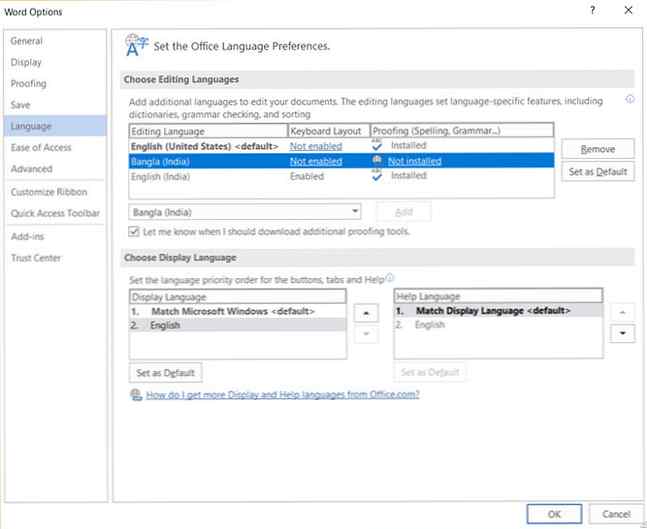
- Si el diseño del teclado y la columna de prueba se muestran “No instalado” entonces tienes que descargar el paquete de accesorios de idioma de Microsoft. Luego, simplemente haga doble clic para instalarlo.
Nota: El idioma de edición consiste en la distribución del teclado y las herramientas de revisión para ese idioma. Las herramientas de revisión incluyen características específicas del idioma, como diccionarios para revisar la ortografía y la gramática, o botones de dirección de párrafo.. - Establezca el idioma que desee como predeterminado.
- Reinicie el programa de Office para que los cambios surtan efecto..
- Ve a la Elegir idioma de visualización sección para cambiar el idioma de la pantalla (interfaz de usuario) y los archivos de Ayuda.
- Si el paquete de accesorios de idioma incluye la pantalla y la ayuda para el idioma, debería verlo aquí. Cambia el orden y establece uno como predeterminado. Reinicia para que los cambios surtan efecto..
Puede seguir los mismos pasos para establecer un idioma predeterminado cuando algún error hace que la configuración anterior cambie..
Explore más sobre: Microsoft Office 2016, Solución de problemas.